Mot de passe Windows oublié ? C'est l'une des situations les plus désagréables qui puisse se produire car il devient impossible d'accéder à votre ordinateur et à vos données. Dans ces cas, on pense souvent que la seule solution consiste à réinstaller Windows à partir de zéro. Mais ce n'est pas le cas (heureusement) ! Il existe plusieurs façons de déverrouiller un PC Windows sans mot de passe, en utilisant différents outils.
Certains de ces "outils" sont complexes à utiliser et nécessitent une connaissance de la "ligne de commande" de Windows. Heureusement, il existe également d'autres outils logiciels qui parviennent à terminer l'ensemble du processus presque automatiquement. Il existe également des outils « peu fiables » qui peuvent ruiner vos données, etc. Mais si vous ne voulez pas perdre toutes vos données en réinstallant Windows, la meilleure chose à faire est d'essayer les méthodes décrites ci-dessous.
# 3: Utilisez un logiciel de récupération de mot de passe Windows(méthode plus simple)
#1 : Essayez de vous souvenir du mot de passe (compte d'utilisateur local)
Si vous êtes comme la plupart des utilisateurs de Windows, il est probable que vous en ayez utilisé un mot de passe facile à retenir. Commencez le processus de devinette en analysant les mots de passe que vous avez utilisés pour certains de vos autres comptes, tels que votre compte bancaire en ligne, Facebook, Gmail, etc. La plupart du temps, lorsque vous faites cela, vous verrez un modèle émerger. Ce modèle vous indiquera le mot de passe que vous avez probablement utilisé pour votre PC Windows. Cela peut être quelque chose comme votre date de naissance dans une séquence particulière, le nom d'un parent, le nom d'une ancienne entreprise pour laquelle vous avez travaillé, le nom de votre école ou université, ou l'un d'entre eux. Ce sera très probablement une variation de l'une de ces choses ou de l'une d'entre elles combiner.
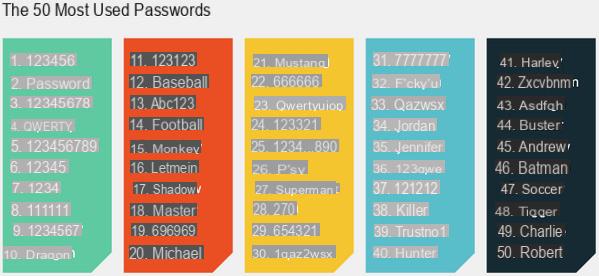
Si vous pouvez trouver votre mot de passe de cette façon, c'est probablement le meilleur moyen déverrouillez votre PC Windows. Il existe également un autre moyen d'accéder au PC, mais comme vous le verrez, il a ses inconvénients.
#2 : Déverrouiller le compte Administrateur Windows
Une autre façon de se connecter à un PC Windows verrouillé est de créer un nouvel utilisateur et ajoutez-le au groupe d'administrateurs. Cela vous permettra de vous connecter à votre PC, après quoi vous pourrez modifier le mot de passe du compte de l'utilisateur verrouillé à l'aide de certaines exécutions de ligne de commande de base.
L'inconvénient de cette méthode est la nécessité du disque d'installation de Windows. Si vous avez effectué une mise à niveau vers Windows 10 à partir d'une version précédente via une mise à niveau sans fil, vous n'avez peut-être pas le disque et, dans ce cas, vous devrez en créer un en téléchargeant le fichier ISO approprié sur le site Web de Microsoft, puis en créant le support. démarrez à l'aide de l'utilitaire de gravure ISO natif. Voici les étapes à suivre une fois que vous avez le disque Windows de toute façon.
Passage 1: L'utilisation du disque d'installation de Windows ne consiste pas à réinstaller Windows mais à accéder à l'invite de commande où le nouveau compte administrateur sera ajouté. Insérez le disque et démarrez à partir du support inséré au lieu de l'installation par défaut. Vous pouvez modifier l'ordre de démarrage en appuyant sur F2 (ou sur une autre touche spécifiée) pour accéder au menu de démarrage du BIOS.
Pass 2: Vous devez maintenant accéder à l'invite de commande en appuyant simultanément sur les touches Maj + F10 pendant le processus d'installation de Windows.
Pass 3: Une fois que l'invite de commande apparaît, vous devrez exécuter trois commandes, comme indiqué ci-dessous :
déplacer d: windowssystem32utilman.exe d: windowssystem32utilman.exe.bak
copier d: windowssystem32cmd.exe d: windowssystem32utilman.exe
wpeutil redémarrer
Étape 4: Vous verrez maintenant l'écran de connexion, où vous devrez appuyer sur l'icône Facilité d'accès pour ouvrir une autre boîte de dialogue d'invite de commande. Dans cette fenêtre, vous devrez faire les deux lignes suivantes (encore une fois, sans guillemets) :
net user / add [nom d'utilisateur] [mot de passe]
administrateurs net localgroup [nom d'utilisateur] / ajouter
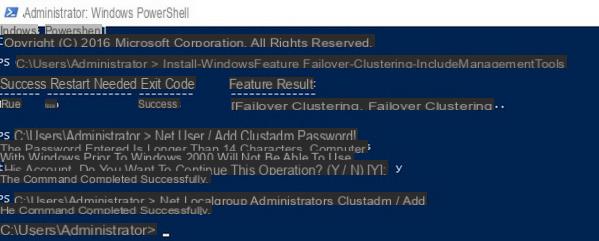
Étape 5: Vous pourrez maintenant redémarrer votre PC et vous connecter en utilisant le compte administrateur nouvellement créé. Cependant, vous devez exécuter une dernière commande pour remplacer le fichier utilman.exe d'origine. Vous pouvez utiliser la commande suivante pour ce faire :
copie d : windowssystem32utilman.exe.bak d : windowssystem32utilman.exe
Étape 6: Après avoir créé le compte administrateur et vous être connecté au PC Windows de cette manière, vous devez ouvrir à nouveau l'invite de commande pour réinitialiser le mot de passe du compte d'utilisateur verrouillé. Pour ce faire, exécutez la ligne de commande suivante à l'invite de commande :
net user user_name new_pwd
Étape 7 : Dans la commande ci-dessus, remplacez user_name par votre compte d'utilisateur verrouillé et remplacez new_pwd par un nouveau mot de passe pour ce compte. Vous allez maintenant pouvoir vous connecter à votre compte utilisateur bloqué avec ce nouveau mot de passe.
note: Si vous trouvez cette méthode trop compliquée, vous pouvez explorer d'autres méthodes pour déverrouiller votre ordinateur Windows. Deux de ces méthodes sont décrites ci-dessous.
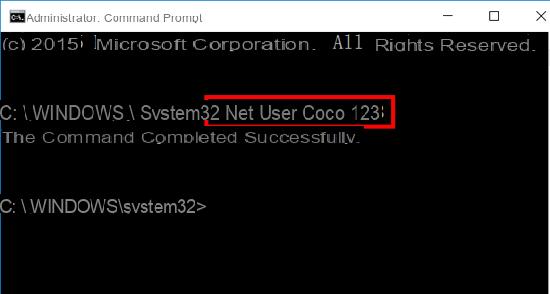
# 3: Déverrouillez un PC Windows avec la récupération de mot de passe
Cette méthode est beaucoup, beaucoup plus simple que celle vue ci-dessus. Vous n'aurez pas à utiliser de lignes de commande et vous n'aurez pas à utiliser un autre utilitaire de gravure ISO pour créer le disque de réinitialisation de mot de passe. Tout ce que vous avez à faire est d'utiliser un programme appelé Récupération de mot de passe Windows.
Cet outil a été largement testé sur tous les modèles de PC Windows, ordinateurs portables et tablettes. Il fonctionne également sans problème avec les anciennes versions de Windows et est l'une des rares applications logicielles avec un taux de récupération de mot de passe de 100 %. Il est approuvé par des millions d'utilisateurs de Windows à travers le monde.
Voilà comment cela fonctionne. Téléchargez d'abord et installez le programme sur n'importe quel autre PC Windows vous avez accès.
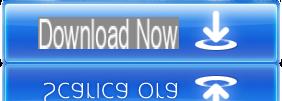
Installez le programme et démarrez-le. Voici l'écran principal que vous verrez :
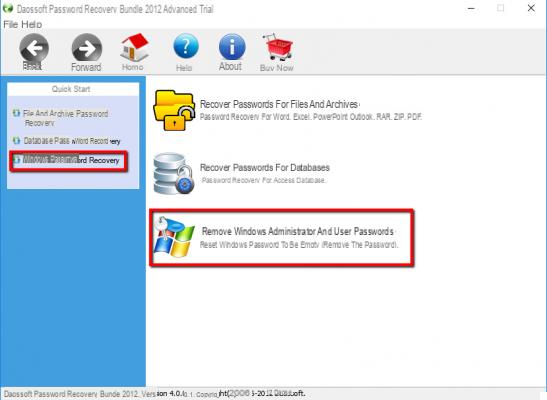
Cliquez sur la fonction SUPPRIMER L'ADMINISTRATEUR WINDOWS et un nouvel écran s'ouvrira où vous pourrez décider de créer un disque USB de récupération ou un disque CD/DVD :
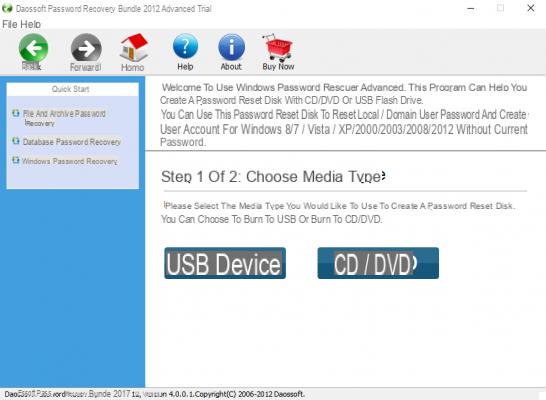
Après avoir créé le disque de récupération (USB ou CD/DVD), insérez-le dans l'ordinateur verrouillé et configurez le PC pour qu'il démarre à partir de ce disque. Pour cela il faut allumer le PC et appuyer immédiatement sur la touche d'accès au BIOS qui est généralement F2 mais peut aussi être F10 ou F1/F12
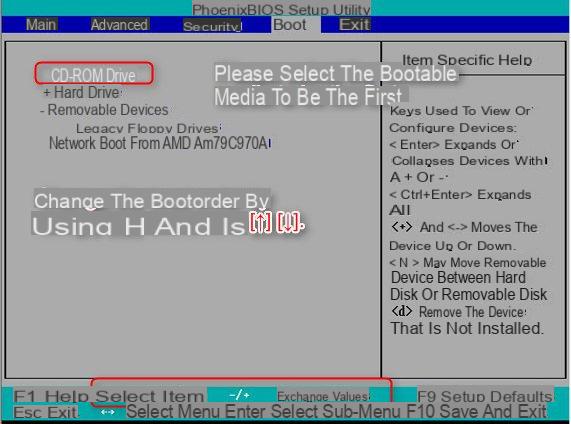
Une fois cela fait, redémarrez le PC Windows à partir du support de démarrage et l'interface de récupération de mot de passe Windows s'ouvrira comme indiqué ci-dessous.
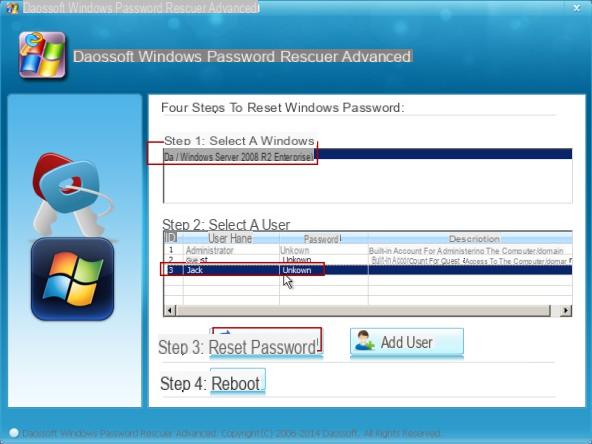
Sélectionnez le compte dont vous souhaitez réinitialiser le mot de passe puis cliquez sur "Réinitialiser le mot de passe" .
Pour finir cliquez sur REBOOT pour redémarrer votre PC et vous remarquerez que le mot de passe de connexion ne vous sera plus demandé. PROBLÈME RÉSOLU!
Comment débloquer un PC Windows sans mot de passe -


























